win10用户在开机的时候遇到了无效的分区表的提示,导致无法正常进入系统,这个问题怎么解决呢?你先进入安全模式,之后在高级选项界面中点击启动设置、重启,然后打开命令提示符窗口,输入bootrec /fixmbr指令,之后选择rebuild master boot record(MBR),最后重启电脑就能完美解决这个问题了。
win10开机提示无效的分区表怎么解决:
在开机的时候按F8进入到安全模式,在疑难解答界面中,选择高级选项。
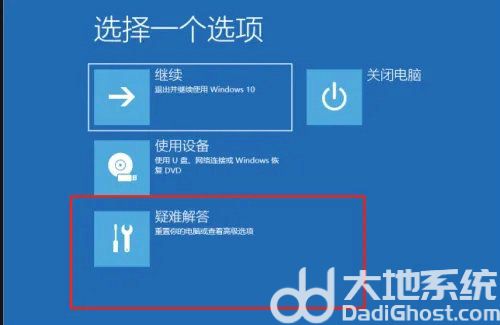
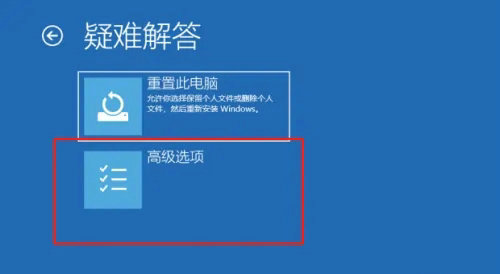
在高级选项界面中,启动设置点击重启,选择命令提示符,在界面输入bootrec /fixmbr等待进程即可。
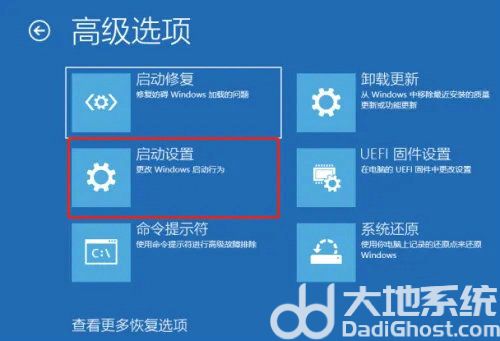
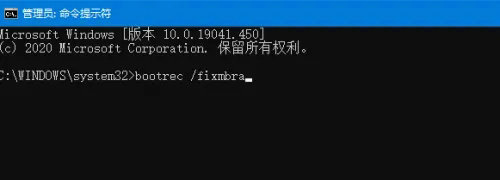
选择硬盘点击rebuild master boot record(MBR)。
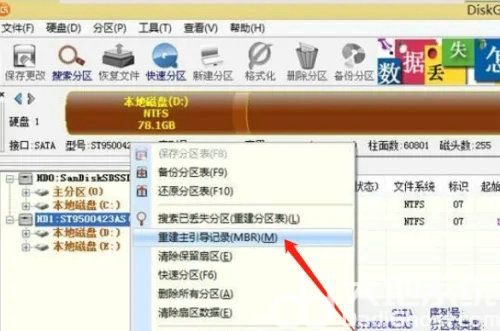
在弹出的对话框中,点击“是”,重启电脑进入即可。
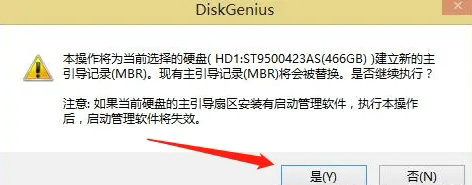
以上就是win10开机提示无效的分区表怎么解决 win10开机提示无效的分区表解决方案的内容分享了。
相关阅读
热门教程
最新教程